После создания нескольких собственных солнечных систем, обучаясь с нуля., Я понял, что, возможно, смогу помочь другим игрокам, написав руководство о том, как это сделать.. Итак, поехали!
1. Определите планеты, которые вы хотите использовать
-Выясните, какие планеты вы хотите использовать. Если вы хотите использовать только ванильные планеты, тогда этот шаг не требует никаких усилий. Если вы хотите использовать планеты из модов, обязательно подпишитесь на эти моды и запомните их названия.
2. Настройте новую игру, используя “Пустой мир” предустановка
-Из главного меню, щелкнуть “Новая игра”, затем нажмите кнопку “Пользовательская игра” вкладка вверху. В списке пресетов пользовательской игры, выбирать “Пустой мир”. Этот пресет начинает с чистого, пустое пространство, позволяя вам размещать свои планеты там, где вы хотите. НЕ НАЧИНАЙТЕ игру пока, есть еще вещи, которые нужно настроить.
-Пришло время определить, хотите ли вы, чтобы эта звездная система была предназначена для творчества или выживания.. Если вы хотите, чтобы игроки использовали вашу звездную систему для игр на выживание, выберите Выживание. Если вы хотите, чтобы игроки использовали его для творческих игр, выберите Креатив. Обратите внимание, что это не *строго* необходимо., потому что, как и все игры, как только игроки начнут, они могут просто зайти в «Редактировать настройки» и изменить режим игры на тот, который они хотят.. Однако, перед загрузкой полезно настроить звездную систему на нужный вам игровой режим..
2.5 Настройка дополнительных настроек
-Нажмите кнопку “Передовой” кнопка для доступа к расширенным настройкам. Большинство настроек будут проигнорированы в этом руководстве., потому что вы можете изменить их после создания мира. Однако, есть определенные настройки, которые вы НЕ МОЖЕТЕ изменить после создания мира., о котором мы здесь поговорим.
-Первая настройка, на которую стоит обратить внимание, это “Количество астероидов”. Варианты этого будут определять, сколько астероидов появится в вашем мире.. Более высокие настройки приводят к тому, что многие астероиды располагаются близко друг к другу., а более низкие настройки приводят к меньшему количеству астероидов с большим расстоянием между ними.. Лично, Я предпочитаю “Самая низкая плотность” параметр, так как мне нравится иметь много открытого пространства, а другие настройки на мой вкус кажутся слишком перегруженными.
-Еще одна настройка, которую необходимо изменить: “Включить неизвестные сигналы”. Это должно быть отключено, потому что появление неизвестных сигналов во время создания звездной системы не только будет сильно отвлекать, но оставлю эти сетки в мире, когда придет время загрузить их в Мастерскую.. К счастью, этот параметр можно изменить после создания мира, так что отключить его сейчас не составит большого труда.
-Следующие настройки, которые стоит посетить, — это все настройки, связанные с появлением NPC.. При спавне NPC учитываются только те планеты, которые находятся в мире на момент его первой загрузки.; если вы начинаете мир с активными настройками NPC, в пресете «Пустой мир» они никогда не будут появляться, потому что при создании мира не было планет.. Однако, если вы отключите настройки, влияющие на появление NPC ДО создания мира, этот “проверять” не произойдет, пока вы не включите их. Эти настройки можно изменить после создания мира., слишком, так что не волнуйся.
Так:
Вы должны отключить эти настройки (на данный момент) если вы хотите, чтобы в вашей звездной системе были такие вещи, как станции NPC, грузовые суда, и т. д.. Это особенно важно, если вы планируете использовать моды NPC в своей звездной системе.!На изображении ниже показаны все настройки, которые необходимо отключить, если вы хотите, чтобы в вашей звездной системе были функционирующие спавны NPC.:
3. Добавляем нужные моды
Если вы хотите использовать модифицированные планеты в своей звездной системе, или если есть другие моды, которые вы хотите использовать в этой звездной системе, сейчас мы займемся этим.
-После изменения расширенных настроек так, как вы хотите., щелкнуть “ХОРОШО”. Изменения будут сохранены, и вы вернетесь в меню «Новая игра».. Отсюда, нажмите на “Моды” чтобы открыть экран выбора мода.
-Сейчас, вы можете добавить все моды, которые хотите использовать в этой звездной системе. ПРИМЕЧАНИЕ: Визуальные моды (примеры: Скайбокс Млечного Пути; Планеты, которые выглядят лучше; Апофилайт; и т. д.) должен быть загружен ПЕРЕД любыми планетарными модами. Это делает порядок загрузки красивым и организованным., что должно предотвратить любые проблемы, связанные с нагрузкой.
-Например, допустим, я хочу добавить четыре модифицированные планеты, модифицированный скайбокс, и мод Better Looking Planets, чтобы ванильные планеты выглядели лучше.. Ниже показано, как должен выглядеть этот пример порядка загрузки.:
В этом примере, Я поместил модифицированный скайбокс первым в порядке загрузки.. Я установил мод Better Looking Planets. (который действует только на ванильные планеты) после мода на скайбокс, но до настоящих модов на планеты. Это связано с тем, что моды, находящиеся ниже по порядку, будут загружаться после модов, находящихся выше него.; если вы используете модифицированные планеты, планеты лучше всего ставить после всего остального, чтобы никакой другой мод их не перезаписал. Тем не менее, в некоторых случаях модифицированные планеты могут перезаписывать друг друга и вызывать конфликты.. Обычно это приводит к тому, что текстуры перезаписанной планеты выглядят неправильно или плохо.- грустно, нет способа предотвратить это, кроме удаления любых модифицированных планет, которые конфликтуют с той, которую вы пытаетесь использовать..
-После добавления ваших визуальных модов и модов планет, Последними в порядке загрузки должны быть любые другие моды, которые вы также хотите включить в звездную систему.. Чтобы общий размер файла звездной системы был как можно меньшим., спросите себя об этом, прежде чем добавлять разные моды: “Этот мод что-то НЕОБХОДИМОЕ для звездной системы?, что-то, что я хочу упаковать в звездную систему? Или этот мод опционален?, то, что игроки могут решить сами, хотят ли они это добавить или нет?”
Если вы считаете, что мод не является обязательным, оставь это в стороне. Если вы действительно считаете, что мод необходим для того, какой вы хотите видеть звездную систему, тогда включи это.
4. Запуск мира и использование администратора & Зрительское управление
-Теперь, когда вы составили свой список модов, Вы можете щелкнуть “Начинать” и создать мир. Как только вы загрузите, Вы можете вспомнить, что планеты очень большие, И ваш персонаж очень маленький. Навигация по всей звездной системе только с вашим персонажем занимает очень много времени. К счастью, У нас есть некоторые специальные элементы управления, доступные для нас, которые превратят вас в бога!
-Если у вас есть игра для творчества, Пропустить следующее предложение. Если у вас есть игра для выживания, Вам нужно будет нажать ALT+F10 и нажать “Включить творческий контроль” Чтобы использовать полный администратор & Зрительское управление.
Ниже приведен список элементов управления и выбор:
ДВИЖЕНИЕF8: Активирует режим камеры Spectator.
-Чтобы передвигаться, Использование было как нормально.
-Увеличить/уменьшить скорость камеры, удерживать сдвиг и прокручивать вверх/вниз, соответственно.
-Чтобы телепортировать вашего персонажа туда, где находится камера зрителя., нажмите Ctrl+Пробел
F6: Возвращается к управлению вашим персонажем.
РАЗМЕЩЕНИЕ ПЛАНЕТШифт+F10: Открывает меню появления.
-Наверху, есть раскрывающийся список. Используйте его, чтобы выбрать “Планеты”.
-Выберите планету, щелкнув один раз по ее названию..
-Чтобы изменить размер (диаметр) планеты, используйте ползунок под списком планет. Чтобы внести небольшие изменения, нажимайте клавиши со стрелками влево или вправо.
-После того, как вы выбрали размер, щелкнуть “Спавн” подготовить размещение планеты.
Ctrl+колесо прокрутки: Изменяет, насколько близко или далеко от камеры будет появляться планета..
Левая мышь: Места планеты.
УДАЛЕНИЕ НЕУДАЧНОЙ ПЛАНЕТЫАльт+Ф10: Открывает экран администратора.
-Наверху, есть раскрывающийся список. Используйте его, чтобы выбрать “Список сущностей”.
-Рядом с “Выбирать:” это раскрывающийся список. Используйте его, чтобы выбрать “Планеты”.
-Под ним вы увидите список планет, которые на данный момент находятся в мире.. Чтобы удалить один, просто нажмите на планету, а затем нажмите “Удалять” внизу внизу.
ПРИМЕЧАНИЯ ПО РАЗМЕРАМ ПЛАНЕТЫ ИЗ МОДА:Большинство модифицированных планет имеют определенный размер, который идеально подходит для карты высот или общего ландшафта.. Чтобы определить идеальный размер модифицированной планеты, перейдите на страницу Мастерской этой модифицированной планеты и найдите фразу “Рекомендуемый размер”. 95% того времени, эту фразу используют создатели, перечисляя идеальный размер планеты. Как только вы найдете этот номер, убедитесь, что вы создаете планету, используя этот номер. Если рекомендуемый размер представляет собой что-то вроде диапазона чисел (например. “30км-50км”, затем убедитесь, что вы создали планету с размером, находящимся в этом диапазоне..
5. Общие советы по созданию звездной системы
Этот раздел не содержит ничего строго необходимого., но создавая свои собственные звездные системы, я думал о некоторых вещах, которые другие могут найти полезными.. Воспользуетесь ли вы этими советами или нет, зависит только от вас.:
-Каждый раз, когда я помещаю планету, Мне нравится размещать путевые точки GPS на краю атмосферы планеты.. Это позволяет мне точно измерить, насколько далеко я нахожусь, когда создаю следующую планету.. Чтобы сделать это, просто переместите камеру зрителя рядом с планетой, телепортировать персонажа туда, и если ваш персонаж находится внутри атмосферы, отодвиньте камеру зрителя немного дальше от планеты и снова телепортируйте персонажа. Повторяйте это, пока не найдете край атмосферы планеты., затем создайте путевую точку GPS с названием планеты.
-Если я хочу создать реалистичную звездную систему, Я подумаю о том, какие планеты “самый горячий” и какие “самый холодный”. В целом, чем ближе планета к центру звездной системы (то есть. ближе к звезде), чем горячее планета. Следовательно, Мне нравится размещать такие вещи, как пустынные планеты., бесплодные планеты, лавовые планеты, и т. д., на одном конце звездной системы и притвориться, что это “горячий конец”. Затем я расставлю все остальные планеты в том порядке, в котором, по моему мнению, у них температура.. Планеты земного типа находятся в горячем конце (но не В нем), “средний” Планеты без заметного климата можно размещать где угодно., а ледяные/снежные планеты находятся дальше всего, составляя “холодный конец”.
6. Доработка и загрузка в Мастерскую
Теперь, когда вы разместили все свои планеты и сделали звездную систему такой, какой вы хотите ее видеть., мы подходим к этапу доработки и загрузки.
-Прежде всего, выясните, какую из ваших планет вы хотите использовать в качестве “стартовая планета”. Если вас не волнует, на какой планете начинают игроки, пропусти это.
Если ваша стартовая планета — ванильная планета, все будет хорошо. Если это модифицированная планета, есть вероятность, что игроки не смогут возродиться на нем с помощью десантных капсул в режиме выживания.. Если ваша звездная система предназначена для творческого режима, ты можешь игнорировать это. Если ваша звездная система предназначена для режима выживания, проверьте это, нажав Backspace и возродившись.. В меню возрождения, убедитесь, что вы видите планету, которую хотите использовать в качестве стартовой, в списке доступных мест появления.. Если вы не видите его в списке, у вас есть один из двух вариантов: 1. Выберите другую стартовую планету и убедитесь, что она есть в списке.. Если вы хотите, чтобы в качестве стартовой планеты была выбрана определенная планета, возможно, вам придется найти другую модифицированную планету, соответствующую вашим критериям.. 2. Постройте или разместите “убежище возрождения” на предполагаемой стартовой планете и установите медицинский отсек/набор для выживания в “Поделиться со всеми”, или, если вы создали фракцию, к которой вы хотите, чтобы игроки присоединились при входе в звездную систему, выбирать “Поделиться с фракцией”.
-После выполнения вышеописанного, сохранить и выйти в главное меню. Зайдите в “Нагрузка” меню, нажмите на сохранение, содержащее вашу звездную систему, и нажмите “Изменить настройки”. Переименуйте сохранение так, как вы хотите, чтобы ваша звездная система называлась. (например. “Звездная система Зорк-98 (Ваниль)”, “Система Зорк-99 (Требуются моды)”, и т. д.). После переименования, снова зайди в дополнительные настройки. До этого вы можете игнорировать другие настройки., такие как онлайн-режим и счетчик максимального количества игроков., потому что эти вещи могут быть изменены игроками в их сохранениях, используя эту звездную систему., как и любое другое сохранение.
-В дополнительных настройках, изменить все, что еще не так, как вы хотите, чтобы это было, что вы не изменились в шаге 2.5. Такие вещи, как ограничение размера мира, расстояние обзора, продолжительность дня, блокировать прогресс, и т. д.. Имейте в виду, что все это может быть изменено игроком в любом сохранении с использованием этой звездной системы., как и любое другое сохранение. Если вы хотите, чтобы спавны NPC функционировали в вашем мире, сейчас самое время вернуться к настройкам на картинке из шага 2.5 и убедитесь, что все те, кого вы хотите создать в своем мире, включены. Если вам не нужны станции NPC, оставлять “Включить экономику” выключить. Если вы хотите пауков и волков, включить их. И так далее, и так далее. После того, как вы настроили расширенные настройки так, как вы хотите., щелкнуть “ХОРОШО” пока вы не вернетесь в меню «Загрузить игру». Сейчас, мы загружаем!
-Чтобы загрузить свою звездную систему, нажмите на сохранение, содержащее вашу звездную систему, затем нажмите “Публиковать” слева. Вам будет предложено прикрепить любые желаемые теги, и выберите, куда вы хотите его загрузить. Как только вы сделали этот выбор, щелкнуть “ХОРОШО”. Теперь в вашем браузере Steam должна открыться страница Мастерской..
-Со страницы Мастерской, вы можете делать такие вещи, как редактировать описание, добавить изображения и видео для предварительного просмотра, добавить необходимые элементы, изменить видимость, и т. д.. Вам не нужно ничего менять из этого, но если вы хотите, чтобы люди лучше понимали, что представляет собой ваша звездная система, дать ему подробное описание и добавить несколько изображений для предварительного просмотра очень помогает. Что вы ОБЯЗАТЕЛЬНО ДОЛЖНЫ сделать, однако, идти в “Добавить/удалить необходимые элементы”, нажмите кнопку “Подписные товары” вкладка, и добавьте все моды, которые использует ваша звездная система. В противном случае, игроки не смогут видеть, какие моды им нужны. Как только ты это сделаешь, щелкнуть “Сохранить и продолжить” в правом нижнем углу, чтобы вернуться на страницу Мастерской.. Если вам больше ничего не нужно делать, затем убедитесь, что для видимости установлено значение “Общественный” (или какой вариант вы хотите), и ты готов идти! Поздравления, вы загрузили свою собственную звездную систему! 😀
Эпилог?
Есть еще кое-что, что я не включил в это руководство., например, советы по получению хороших изображений для предварительного просмотра., хорошие форматы описания звездной системы, как сделать собственные миниатюры, и т. д.. Это не очень важно, и вы можете найти множество списков на форумах или в руководствах.. Однако кое-что напоследок я хочу осветить.:
-Если вы хотите протестировать свою звездную систему после публикации ее в Мастерской, перейти в главное меню, щелкнуть “Новая игра”, затем “Мастерская”, и найди свою звездную систему. Начать игру. Обратите внимание, что игра может выдать вам сообщение об ошибке. “Мир уже существует! Загрузите и перезапишите?” Эта ошибка появляется из-за того, что файл сохранения, загруженный вами в Мастерскую,, которая все еще находится в вашем списке сохраненных игр, имеет то же имя, что и игра, которую вы пытаетесь создать.. Лучше всего вернуться к списку сохраненных игр., и переименуйте оригинал во что-то вроде “Система Zork-99 *ОРИГИНАЛЬНАЯ ЗАГРУЗКА*”, и т. д.. ТОГДА вы можете начать новую игру со своей звездной системой и опробовать ее.!
-Если вы обнаружите, что хотите внести некоторые изменения, вам не нужно начинать все сначала, если вы не планируете добавлять/перемещать планеты, или хотите изменить такие вещи, как плотность астероидов. Если вам не придется начинать с нуля, можешь просто загрузить оригинальное сохранение, внести изменения, сохранить и выйти, а затем нажмите “Публиковать” снова. Это обновит страницу Мастерской измененным файлом сохранения., сохраняя при этом описание, изображения, и т. д.. который у вас изначально был для страницы.
-Если в вашей звездной системе используются модифицированные планеты, не забудьте указать создателей этих модов в описании вашей страницы Мастерской.! Это основной этикет Мастерской.! Если вам нужно отдать должное множеству разных авторов, общее заявление, например “Я не создавал моды, используемые в этой звездной системе., вся заслуга принадлежит создателю каждого мода.” обычно все в порядке.
Это все, что вам нужно знать, чтобы создать свою собственную звездную систему.. Если некоторые части этого руководства нуждаются в разъяснениях, или ты думаешь, что я что-то забыл, напишите мне в комментариях, и я сделаю все возможное, чтобы решить эту проблему.
Если вам нравится это руководство, рассмотрим оценку и оставим отзыв! Если ты действительно хочешь вызвать улыбку на моем лице, рассмотрите возможность просмотра моих загрузок в Мастерской 😀
Это все, чем мы делимся сегодня для этого. Космические инженеры гид. Это руководство было первоначально создано и написано Страх. На случай, если нам не удастся обновить это руководство, вы можете найти последнее обновление, следуя этому связь.


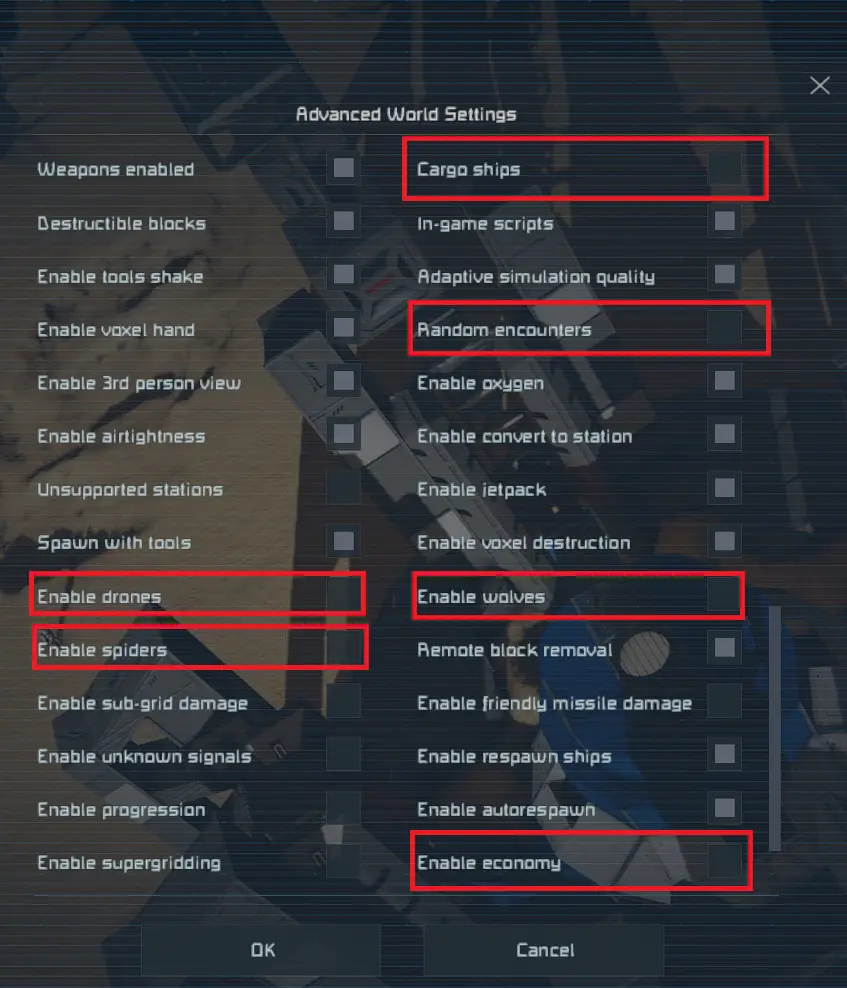
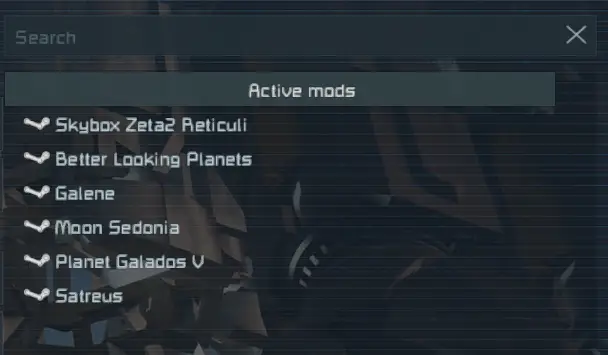
Привет
Это старый обзор
А как добавить экономику на вставленные планеты из мода
Чтоб пр спавне на них появлялись торговые станции с контрактами
Привет, это старый обзор, А как на вставленные планеты из мода добавить экономику, чтобы на них впредь появлялись торговые станции с контрактами